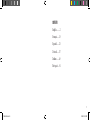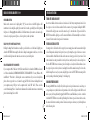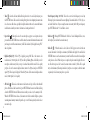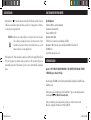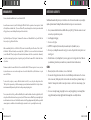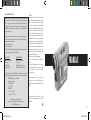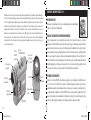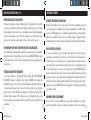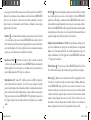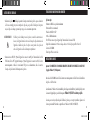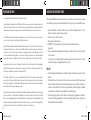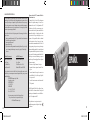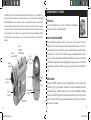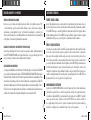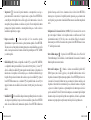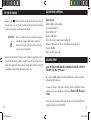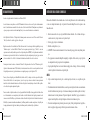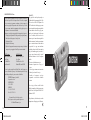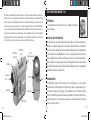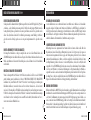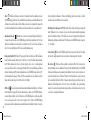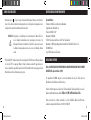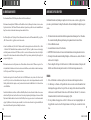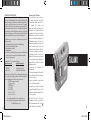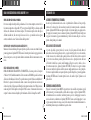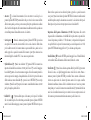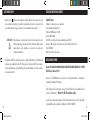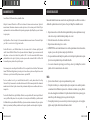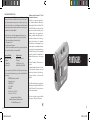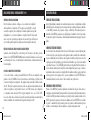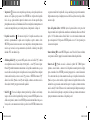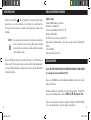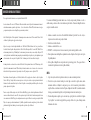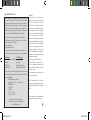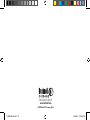A página está carregando ...

CONTENTS
English ..........
2
Français .......
13
Español .......25
Deutsch .......
37
Italiano ........
49
Português ....
61
1
11-8000 6LIM.indd 2-3 1/26/05 1:23:16 PM
A página está carregando ...
A página está carregando ...
A página está carregando ...
A página está carregando ...
A página está carregando ...
A página está carregando ...
A página está carregando ...
A página está carregando ...
A página está carregando ...
A página está carregando ...
A página está carregando ...
A página está carregando ...
A página está carregando ...
A página está carregando ...
A página está carregando ...
A página está carregando ...
A página está carregando ...
A página está carregando ...
A página está carregando ...
A página está carregando ...
A página está carregando ...
A página está carregando ...
A página está carregando ...
A página está carregando ...
A página está carregando ...
A página está carregando ...
A página está carregando ...
A página está carregando ...
A página está carregando ...
A página está carregando ...

GUIA DE CONSULTA RÁPIDA: BUSHNELL IMAGEVIEW 11-8000
INSTALE AS PILHAS
Insira duas pilhas alcalinas de tamanho AAA, conforme indicado no
compartimento de pilhas abaixo da ocular do ImageView.
AJUSTE A OCULAR PARA UMA POSIÇÃO CONFORTÁVEL DE OBSERVAÇÃO
Aponte o monóculo para um plano de fundo de cor clara e gire o ajuste de dioptria da ocular num
ou outro sentido at
é que as 4 linhas finas pretas do retículo no centro fiquem o mais nítido possível
para a sua vis
ão. Em seguida, aponte para um objeto à distância e gire o anel de foco principal (ao
redor da lente objetiva frontal) at
é que o foco esteja nítido. Agora, tanto o objeto à distância como as
linhas do ret
ículo devem parecer nítidos. A dioptria da ocular não deve necessitar ajustes adicionais.
Use apenas o foco principal para assegurar que o objeto focado se encontre n
ítido para observações e
fotografias futuras. Se estiver usando
óculos, talvez prefira baixar a viseira de borracha.
LIGUE A CÂMARA
Pressione o botão MENU e solte-o quando aparecer o display de LCD ao lado. Você verá um indicador
de pilhas e 3 d
ígitos, que indicam o número de fotografias tiradas (atualmente armazenadas na
mem
ória interna). O contador avançará à medida que novas fotografias forem tiradas. Para desligar
a c
âmara, aperte e mantenha o botão MENU pressionado. Como precaução, você deve fazer o
download de todas as fotografias antes de trocar as pilhas ou ao guardar a c
âmara, caso vá ficar em
desuso por um longo per
íodo (mais de algumas poucas semanas).
63
Parabéns pela aquisição de um monóculo digital Bushnell
®
ImageView
®
. O modelo ImageView número 11-8000
é um dispositivo óptico como nenhum outro, combinando um monóculo de alta qualidade e potência (8x) e
uma câmara digital. Ele é suficientemente pequeno para caber no bolso de sua camisa, oferecendo uma operação
fácil, rápida, com a utilização de apenas uma mão, para qualquer hiker, caçador ou entusiasta da natureza que
goste de viajar sem carregar peso e que, muitas vezes, não dispõe ambas as mãos livres. Ao observar em close-up
pelo monóculo, basta pressionar o botão shutter (obturador) se você identificar imagens que deseja gravar e levar
para casa. E, ao retornar, simplesmente conecte o monóculo ao computador para visualizar, gravar, imprimir ou
enviar por e-mail as fotografias tiradas durante sua grande aventura ao ar livre.
Ajuste de
dioptria
da ocular
Porta USB
Compartimento
de pilhas
Orelha
da al
ça
Foco principal
Bot
ão de
MENU/Power
(MENU/
Força)
Bot
ão
SHUTTER
(obturador)
Lente do
monóculo
Lente da
câmara
Tela LCD
62
11-8000 6LIM.indd 64-65 1/26/05 1:23:42 PM

INSTRUÇÕES DE OPERAÇÃO
COMO LIGAR E DESLIGAR A CÂMARA
Insira 2 pilhas alcalinas de tamanho AAA, conforme indicado no interior do compartimento de pilhas
localizado abaixo da ocular na parte posterior do mon
óculo. Ligue a câmara pressionando e mantendo
o bot
ão MENU pressionado até que apareça o display e a câmara bipe. Para desligá-la, pressione e
mantenha o bot
ão MENU pressionado até que o display desligue. Se nenhum dos botões for pressionado
por um per
íodo superior a dois minutos, a câmara desligará automaticamente para poupar a carga das
pilhas.
COMO FOCAR E TIRAR UMA FOTOGRAFIA
Se estiver usando
óculos, talvez prefira baixar a viseira de borracha. Aponte o monóculo para um plano
de fundo de cor clara e ajuste a dioptria ao seu olho girando a ocular no sentido hor
ário ou anti-horário
até que as 4 linhas finas pretas do ret
ículo no centro fiquem o mais nítido possível para a sua visão. Em
seguida, gire o anel de foco principal (ao redor da lente objetiva frontal) até que o objeto focado tamb
ém
esteja n
ítido. Pressione o botão SHUTTER para tirar uma nova fotografia. Para tirar fotografias de
objetos a diferentes dist
âncias, deixe a dioptria da ocular configurada na posição em que se encontra e
simplesmente focalize com o anel de foco principal. Para obter melhores resultados, segure o ImageView
em uma posição t
ão estável quanto possível, e pressione gentilmente o botão SHUTTER usando a
extremidade achatada de seu dedo em vez de “bater com for
ça” com a ponta do dedo.
COMO MUDAR OS MODOS DE OPERA
ÇÃO
Quando o bot
ão MODE for pressionado rapidamente, será realizado um ciclo pelos diversos modos e
configurações especiais da c
âmara. Um ícone ou símbolo correspondente (indicado abaixo em parênteses)
será exibido no LCD para cada modo à medida que você passar por eles pressionando levemente o bot
ão
MENU, e piscar
á, exceto quando você selecionar ou confirmar com o botão SHUTTER (o ícone deixará
de piscar). Se nenhum bot
ão for pressionado por mais de 5 segundos, a câmara retornará à operação
normal. Ao se movimentar pelos modos/configurações, eles aparecem na seguinte ordem:
65
GUIA DE CONSULTA RÁPIDA: BUSHNELL IMAGEVIEW 11-8000
VERIFIQUE AS CONFIGURAÇÕES DA CÂMARA
Para obter melhores resultados, certifique-se de que a câmara está configurada
em alta qualidade (a configura
ção “LQ” não aparece no display LCD – consulte
as instru
ções completas para a configuração de baixa/alta qualidade da fotografia),
principalmente se voc
ê pretende imprimir as fotografias. Consulte “Como mudar
modos de opera
ção” para instruções completas sobre como fazer clipes de filme (modo
avi), tirar uma seq
üência rápida de fotografias ou excluir a fotografia recém tirada.
TIRE UMA FOTOGRAFIA (DICAS PARA FOTOGRAFIAS DE QUALIDADE SUPERIOR)
Segurando o monóculo ImageView o mais firme possível, com uma ou duas mãos, pressione
levemente o bot
ão SHUTTER (OBTURADOR) usando a extremidade achatada de seu dedo. Apoiar-
se contra uma parede,
árvore, etc., também ajuda a evitar movimentos da câmara no momento de
tirar as fotografias.
COMO USAR O IMAGEVIEW COM SEU COMPUTADOR
Se você estiver rodando o sistema operacional Windows 98/98SE em seu computador, instale
primeiro o driver do CD-ROM, de acordo com as instru
ções em “Instalação do Software”, antes
de conectar o ImageView ao computador
. Em qualquer sistema operacional do Windows, instale
o Roxio® PhotoSuite 5 seguindo as instru
ções na tela (caso ainda não tenha instalado um outro
software de fotografias de sua prefer
ência). Conecte o cabo USB fornecido entre o ImageView
e o computador, usando uma porta USB no pr
óprio computador (evite o uso de “hubs” USB).
Leia a se
ção “Como fazer o download de fotografias” encontrada mais adiante nesse manual para
instru
ções detalhadas sobre a transferência de fotografias do ImageView ao PC.
64
11-8000 6LIM.indd 66-67 1/26/05 1:23:42 PM

67
à operação normal de tirar fotografias still (desde que ainda haja espaço disponível na memória).
Repita novamente as etapas de configura
ção no modo AVI se desejar fazer outros clipes de filme.
more movie clips.
• Ajuste da freq
üência elétrica: (60/50 Hz): ajusta a freqüência elétrica correta para evitar
“imagens tr
êmulas” em fotografias tiradas em ambientes com iluminação fluorescente. O valor
padr
ão é “60” Hz, conforme usado nos Estados Unidos. Se você estiver usando a câmara em um
país com freqüência de 50 Hz, pressione SHUTTER quando o ícone “50” estiver piscando para
selecionar esta freq
üência.
• Remover a
última ( ): Pressionar SHUTTER quando o ícone “Delete Last” (Remover a última)
estiver piscando remover
á (apagará) da memória da câmara a última fotografia tirada.
• Remover todas (
): Quando este modo é selecionado, a palavra “ALL” (TODAS) aparece
pr
óxima ao ícone da lixeira e o número total de fotografias na memória piscará no display.
Aperte e mantenha o bot
ão SHUTTER pressionado para apagar todo o conteúdo da memória.
Voc
ê escutará um ruído cujo volume aumenta à medida que as fotografias forem removidas.
Quando este processo estiver conclu
ído, o display do número de fotografias voltará a zero. Caso
nenhum bot
ão seja pressionado em um intervalo superior a 5 segundos, a câmara retornará ao
modo de stand-by. “Delete All” (Remover todas)
é uma forma rápida de limpar a memória após
fazer o download das fotografias para o computador, de forma que a c
âmara estará novamente
pronta para armazenar o maior n
úmero de fotografias possível.
66
Full
Lo
w
Dead
ON
Full
Lo
w
Dead
022
022
3M
H
M
L
3M
H
M
L
*
**
***
*
**
***
• Temporizador ( ): seleciona o auto-temporizador, que fará com que a fotografia seja tirada com
um atraso de 10 segundos ap
ós pressionar o botão SHUTTER. Isto é útil para evitar fotografias
fora de foco, que podem resultar do impacto da c
âmara ao estar sobre uma superfície plana,
principalmente em condi
ções de baixa luminosidade. Uma vez configurada, a câmara permanecerá
no modo auto-temporizador at
é que você mude para o modo temporizador e desligue ela.
• Fotografias consecutivas (
): Tira uma série rápida de 3 fotografias consecutivas, em um
intervalo de aproximadamente 1 segundo entre as fotografias, ao apertar e manter o bot
ão
SHUTTER pressionado. Assim como acontece com o temporizador, a c
âmara permanecerá neste
modo at
é que você mude, ou até que sua memória esteja cheia. Isto é indicado por um display
indicando “FUL” e um alarme de bipe.
• Alta/Baixa qualidade (LQ): Ao pressionar “OK” quando estiver sendo exibido “LQ”, a c
âmara
ser
á configurada no modo de baixa resolução (320x240 pixels) – o ícone “LQ” deixará de piscar.
O modo LQ permitir
á armazenar um maior número de fotografias na memória antes que seja
necess
ário fazer seu download, porém as fotografias serão de menor qualidade. Para reconfigurar
a c
âmara em alta resolução, retorne ao modo LQ e pressione o SHUTTER novamente (“LQ”
deixar
á de ser exibido). Quando o ícone LQ estiver desligado, a câmara se encontra no modo de
alta resolu
ção (640x480) para proporcionar melhor qualidade.
• Modo AVI: ( ) :
Este modo configura a câmara para fazer clipes de filme de curta duração
(arquivos .avi) em vez de tirar fotografias still. Ap
ós ativado (pressionar SHUTTER quando o ícone
de filme estiver piscando), manter o bot
ão SHUTTER pressionado criará um filme avi até que esse
bot
ão seja solto (ou até a memória estiver cheia). Após soltar o botão SHUTTER, a câmara retorna
11-8000 6LIM.indd 68-69 1/26/05 1:23:43 PM

COMO USAR O IMAGEVIEW COM SEU COMPUTADOR
Requisitos do sistema:
Pentium 166MMX (m
ínimo) ou equivalente
(Recomenda-se o Pentium II 266)
Sistemas operacionais Windows 98 / ME /2000 / XP
Mínimo de 32 MB de RAM
Porta USB (n
ão conecte a câmara por um hub USB)
Espaço mínimo de 200MB na unidade de disco rígido, com espaço adicional de 65MB para IE e
Direct X
Leitor de CD-ROM
Monitor Super VGA e placa de v
ídeo
INSTALAÇÃO DO SOFTWARE
Importante: NÃO CONECTE O MONÓCULO IMAGEVIEW AO COMPUTADOR ANTES DE INSTALAR O SOFTWARE DO DRIVER
(Isso se aplica apenas aos sistemas operacionais Windows 98/98SE)
Insira o disco de CD-ROM fornecido. Ele inicializará automaticamente e exibirá o driver e a tela de
instalação do PhotoSuite.
Os usu
ários de Windows 98 devem instalar o driver (clique em “Install Driver” - Instalar Driver)
antes de conectar a c
âmara para fazer o download. Windows 2000, ME e XP não requerem o driver.
Clique no bot
ão para instalar o PhotoSuite (compatível com Windows 98/98SE/2000/ME/XP),
exceto se j
á possuir um software de edição de fotografias de sua preferência.
6968
OUTROS ÍCONES DO DISPLAY
• Indicador de carga das pilhas ( ) : Mostra a quantidade de carga restante das pilhas. Quando
apenas um ter
ço do ícone estiver preenchido, você deve planejar a troca das pilhas em breve.
Não esqueça de levar um conjunto extra de pilhas ao fazer viagens longas ou durante eventos
importantes.
ATENÇÃO: Não esqueça de fazer o download de todas as fotografias (consulte as instruções
abaixo) da c
âmara antes de retirar ou trocar as pilhas. A memória da câmara
depende das pilhas e as fotografias ser
ão perdidas se as pilhas forem removidas
ou ficar totalmente sem carga.
• Conex
ão ao PC: Quando a câmara estiver conectada ao PC através do cabo USB fornecido será
exibido o
ícone “PC”. Nota: quando a câmara é conectada a um PC, ela liga automaticamente e
usa a conex
ão USB para alimentação de energia, a fim de conservar a carga das pilhas durante o
download das fotografias.
11-8000 6LIM.indd 70-71 1/26/05 1:23:44 PM

71
INSTRUÇÕES PARA O CUIDADO DE INSTRUMENTOS ÓPTICOS
O seu monóculo Bushnell proporcionará muitos anos de serviço sem apresentar problemas se receber os
cuidados usuais que devem ser dados a todo instrumento óptico delicado. Os monóculo ImageView não deve
ser exposto à umidade excessiva.
1. Armazene o monóculo com a viseira de borracha flexível totalmente “para cima”. Isso evita o esforço e
desgaste excessivos na viseira com a posição rebaixada.
2. Evite bater ou derrubar o binóculo.
3. Armazene-o em um local fresco e seco.
4. CUIDADO: A observação direta do sol com o monóculo poderá ser muito prejudicial aos olhos.
5. Nunca exponha o monóculo ImageView a quantidades excessivas de líquido ou fluido, pois ele não é à prova
d’água/embaçamento.
6. Retire as pilhas do ImageView caso não pretenda usá-lo por um longo período. (Não esqueça de fazer o
download das fotografias antes de retirar as pilhas da câmara.)
LIMPEZA
1. Sopre toda a sujeira ou detritos depositados nas lentes (ou use uma escova macia para lentes).
2. Para retirar a sujeira ou marcas deixadas pelos dedos, limpe com tecido de algodão macio, usando
movimentos circulares. A utilização de um pano áspero ou o atrito desnecessário poderá arranhar a
superfície da lente e causar danos irreversíveis. Um pano de limpeza de “microfibra” (encontrado na maioria
das lojas que vende materiais fotográficos) é ideal para a limpeza rotineira dos materiais ópticos.
3. Para uma limpeza mais completa, pode-se usar um lenço especial para lentes com fluido de limpeza
“tipo fotográfico” ou com álcool isopropílico. Coloque sempre o fluido sobre o pano de limpeza, nunca
diretamente sobre a lente.
70
Não esqueça de instalar o driver antes, caso esteja rodando Windows 98/98SE.
Conecte a c
âmara ao PC com o cabo USB fornecido. Ela será reconhecida como um “dispositivo de armazenamento de massa” e
atuar
á da mesma maneira que um disco rígido externo. (Se você estiver rodando o Windows XP, basta selecionar entre as opções
que aparecer
ão na janela ao conectar o ImageView e ignorar as instruções abaixo.)
Abra o Windows Explorer ou “Meu computador”. A c
âmara aparecerá como um novo ícone de “Disco removível”. Abra este “disco”
e localize as fotografias (arquivos .jpg) no interior das pastas.
Clique sobre o arquivo de uma fotografia individual ou use “Edit>Select All (Editar>Selecionar todas)” caso pretenda fazer o
download de todas as fotografias. Em seguida, selecione “Move to Folder (Mover para a Pasta)...” no menu “Edit” (Editar). Pode-se
selecionar uma pasta existente (p.ex. “Minhas figuras”) ou criar uma nova pasta com o endere
ço e nome desejados. Clique em “OK”
e suas fotografias ser
ão transferidas da câmara para aquela pasta na unidade rígida. Caso prefira, você poderá simplesmente copiar
e colar ou arrastar e soltar os arquivos de fotografias do “Disco” da c
âmara para o local de sua escolha no disco rígido.
A c
âmara poderá então ser desconectada – os usuários de Windows 2000 devem primeiro clicar no ícone “USB mass storage device”
(dispositivo de armazenamento de massa USB) na bandeja do sistema (movimente o cursor do mouse sobre os
ícones no canto
inferior direito da tela para encontrar isso). Siga as instru
ções de seu PC para parar e remover o dispositivo USB.
Para visualizar e editar suas fotografias, use o PhotoSuite (inclu
ído no CD) ou qualquer outro software de edição de fotografias.
Selecione “File>Open” (Arquivo>Abrir) nos menus superiores e v
á até a pasta contendo os arquivos previamente transferidos
da c
âmara. Consulte o manual de instruções do software de fotografias ou o menu Ajuda para detalhes específicos sobre edição,
grava
ção e impressão das fotografias.
Para ver os arquivos de filmes (arquivos .avi), abra o Windows Media Player (que pode ser baixado gratuitamente em Microsoft.
com caso n
ão tenha sido fornecido com seu PC) e abra o arquivo avi a partir do local onde ele foi anteriormente gravado. Com as
vers
ões mais recentes do Media Player, pode-se simplesmente arrastar o arquivo do filme de seu endereço para a janela do Media
Player e ele come
ça a reproduzir automaticamente. O QuickTime, pré-instalado em muitos computadores (podendo ser baixado
gratuitamente da Apple.com) tamb
ém pode ser usado para abrir e reproduzir os clipes de filme avi.
COMO FAZER O DOWNLOAD DAS FOTOGRAFIAS
11-8000 6LIM.indd 72-73 1/26/05 1:23:44 PM

72
GARANTIA LIMITADA DE DOIS ANOS
Seu produto Bushnell® oferece uma garantia contra defeitos nos materiais e fabricação
por um período de dois anos após a data de compra. Caso haja um defeito durante o
prazo vigente desta garantia, iremos, segundo nossa discrição, reparar ou substituir o
produto, desde que você remeta o mesmo com porte postal pré-pago. Esta garantia não
cobre danos causados pelo uso indevido, manuseio impróprio e a instalação ou ma
-
nutenção realizada por qualquer outra empresa ou indivíduo, exceto o Departamento de
Serviços Autorizados da Bushnell (Bushnell Authorized Service Department).
Toda devolução feita sob esta garantia deverá incluir os itens relacionados abaixo:
1) Um cheque/money order no valor de US$ 10,00 para cobrir o custo de porte e manuseio
2) Nome e endereço para a devolução do produto
3) Uma explicação do defeito
4) Comprovante da data de compra
5) O produto deverá ser embalado em uma caixa para transporte resistente, a fim de evitar
danos durante o transporte, com porte de retorno pré-pago ao endereço relacionado abaixo:
Nos EUA envie para: No CANADÁ envie para:
Bushnell Performance Optics Bushnell Performance Optics
Attn.: Repairs Attn.: Repairs
8500 Marshall Drive 25A East Pearce Street, Unit 1
Lenexa, Kansas 66214 Richmond Hill, Ontário L4B 2M9
Para produtos adquiridos fora dos Estados Unidos ou Canadá, entre em contato com seu
revendedor local, para obter informações de garantia aplicáveis ao produto adquirido. Na
Europa, contate a Bushnell em:
BUSHNELL Performance Optics Gmbh
European Service Centre (Centro de Serviço na Europa)
MORSESTRASSE 4
D- 50769 KÖLN
ALEMANHA
Tel: +49 (0) 221 709 939 3
Fax: +49 (0) 221 709 939 8
Esta garantia concede-lhe direitos legais específicos.
Você poderá ter outros direitos, que variam de país para país.
© 2005 Bushnell Performance Optics
Nota da FCC:
Este equipamento foi testado e verificou-se que
cumpre com os limites para um dispositivo digital
Classe B, de acordo com a Parte 15 das regras da
FCC. Esses limites são estabelecidos para oferecer
proteções adequadas contra a interferência prejudicial
em uma instalação residencial. Este equipamento
gera, usa e pode irradiar energia de radiofreqüência
e, se não for instalado e usado de acordo com as
instruções, poderá causar interferência prejudicial nas
radiocomunicações. Entretanto, não há garantia de que
não ocorrerão casos de interferência em determinadas
instalações. Se este equipamento causar interferência
prejudicial na recepção de rádio ou televisão (a qual
poderá ser determinada ligando-se e desligando-se o
equipamento), tente corrigir o problema adotando uma
ou mais das medidas seguintes:
· Reoriente ou mude o lugar da antena receptora.
· Aumente a distância entre o equipamento e receptor.
· Conecte o equipamento em uma tomada que faça
parte de um circuito diferente daquele onde o receptor
se encontra conectado.
· Consulte um representante ou um técnico experiente
em rádio/televisão para auxílio.
O cabo de interferência blindado deve ser usado com
o equipamento para cumprir os limites de dispositivo
digital segundo a Sub-parte B da Parte 15 das Regras
da FCC.
Projetos e especificações estão sujeitos a mudanças sem
aviso prévio ou obrigação por parte do fabricante.
11-8000 6LIM.indd 74-75 1/26/05 1:23:45 PM
A página está carregando ...
-
 1
1
-
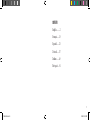 2
2
-
 3
3
-
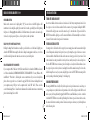 4
4
-
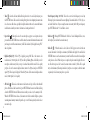 5
5
-
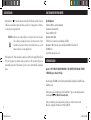 6
6
-
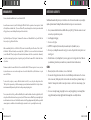 7
7
-
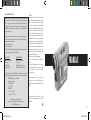 8
8
-
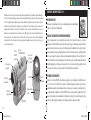 9
9
-
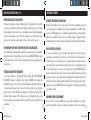 10
10
-
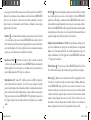 11
11
-
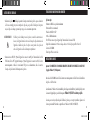 12
12
-
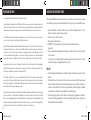 13
13
-
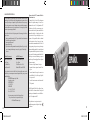 14
14
-
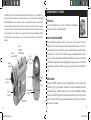 15
15
-
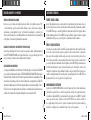 16
16
-
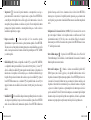 17
17
-
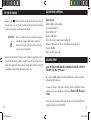 18
18
-
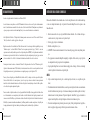 19
19
-
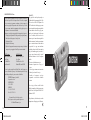 20
20
-
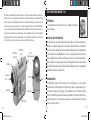 21
21
-
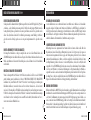 22
22
-
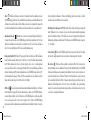 23
23
-
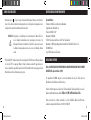 24
24
-
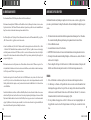 25
25
-
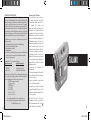 26
26
-
 27
27
-
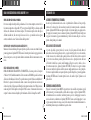 28
28
-
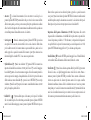 29
29
-
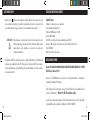 30
30
-
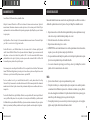 31
31
-
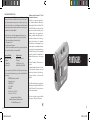 32
32
-
 33
33
-
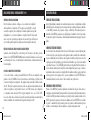 34
34
-
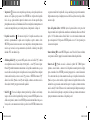 35
35
-
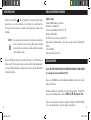 36
36
-
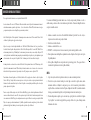 37
37
-
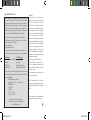 38
38
-
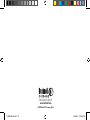 39
39